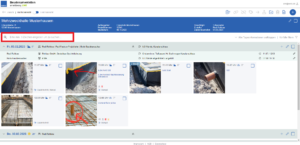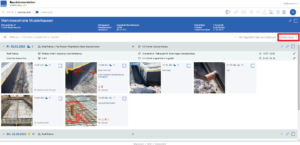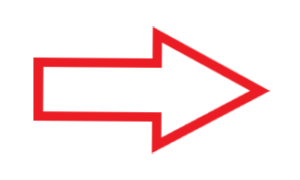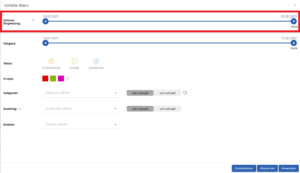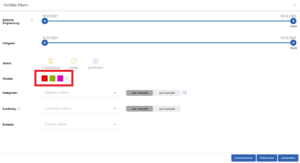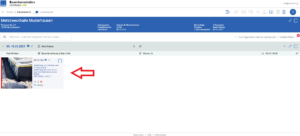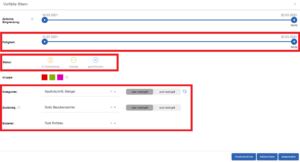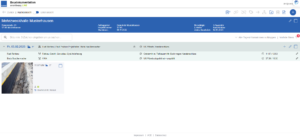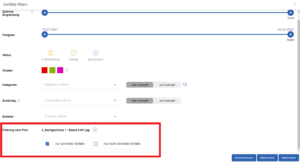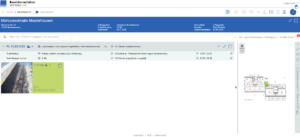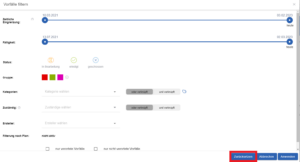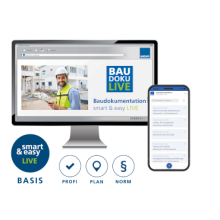Schließen X
Vorfälle im Browser filtern
Zeitliche Eingrenzung und Suchbegriffe
In einem Projekt haben Sie die Möglichkeit, die Menge der angezeigten Baustellen-Vorfälle einzugrenzen.
Öffnen Sie dazu ein Projekt:
In der Freitextsuche können Sie nach beliebigen Begriffen suchen, z.B. nach Emailadressen, Namen oder Bauteilen, die Sie im Notiztext und/oder Kurztext ausgefüllt haben. Es werden dann nur die Vorfälle angezeigt, nach denen Sie gesucht haben.
Möchten Sie die Vorfälle nach dem Zeitpunkt ihrer Aufnahme einschränken, öffnen Sie den Filter. Sie können nun den Zeitraum festlegen, in dem Sie ein bestimmtes Foto oder einen bestimmten Text aufgenommen haben:
Angezeigt werden dann nur Vorfälle aus dem gewünschten Zeitraum.
Vorfälle nach Gruppierung filtern
Haben Sie bestimmten Vorfällen gruppiert und möchten nur diese angezeigt bekommen. Wählen Sie dazu im Vorfälle filtern, die richtige Gruppierung aus, in dem Sie den Hacken setzen.
Vorfälle nach Kategorie, Status, Fälligkeit und Zuständig filtern (nur mit dem PROFI-Modul)
Haben Sie Kategorien vergeben und möchten die dazugehörigen Vorfälle angezeigt bekommen. Wählen Sie dazu im Vorfälle filtern, die richtige(n) Kategorie(n) aus, in dem Sie im Dropdown Menü bei der(den) entsprechenden Kategorie(n) einen Hacken setzen. Dabei gibt es die Möglichkeit die gewählten Kategorien mit logisch UND oder ODER zu verknüpfen.
Die Suche nach Status eines Vorfalls: In Bearbeitung, erledigt oder geschlossen.
Filter nach Fälligkeit: Hier kann die Fälligkeit der Vorfälle zeitlich eingegrenzt werden und somit die richtigen Ergebnisse anzuzeigen.
Die Suche nach Zuständig: Haben Sie Vorfällen Zuständigen zugewiesen, dann können sie im Dropdown Menü einen Zuständigen auswählen um nur diejenigen Vorfälle anzuzeigen.
Die Suche nach Ersteller: Mit dieser Option filtern Sie nach Vorfällen die von einem bestimmten User erstellt wurden.
Vorfälle nach Plan oder Verortung filtern (nur mit dem PLAN-Modul)
Im Projekt kann man nach verorteten und nicht verorteten Vorfällen filtern und nach Plänen.
Im Planfenster können Sie durch vergrößern und verkleinern von Plänen, Pins/Vorfälle in den sichtbaren Bereich rücken und somit einen zusätzlichen Filter setzen.
Mit "Zurücksetzen" werden die gesamten Filtereinstellungen verworfen.
Alle Filtermöglichkeiten können miteinander kombiniert werden um das richtige Ergebnis zu erzielen. Diese Vorfälle können dann im Bericht gedruckt, in ein anderes Projekt verschoben, gelöscht, gruppiert, kategorisiert(nur mit PROFI-Modul) oder exportiert werden.
Baudokumentation LIVE
Die neue online-Software für Foto-Dokumentation & mehr - easy zu bedienen und in Echtzeit zusammenarbeiten